Come iOS 12, watchOS 4 e tvOS 12, il nuovo macOS Mojave è attualmente disponibile solo per gli sviluppatori registrati. Ma se sei uno di quegli utenti a cui piace testare nuovi prodotti e vuoi impostare la modalità oscura sul tuo Mac, ad esempio, allora abbiamo le istruzioni per te su come installare subito macOS 10.14 senza bisogno di essere uno sviluppatore.
Tuttavia, ti avvertiamo in anticipo che l'installazione del sistema è interamente a tuo rischio e pericolo. L'utilità necessaria per installare macOS proviene da una fonte non ufficiale e, sebbene in realtà sia lo stesso file presente sul sito Web di Apple, non possiamo garantirne l'autenticità. Abbiamo comunque provato l'intera procedura in redazione e il sistema è stato installato senza problemi.
Potrebbe essere ti interessa
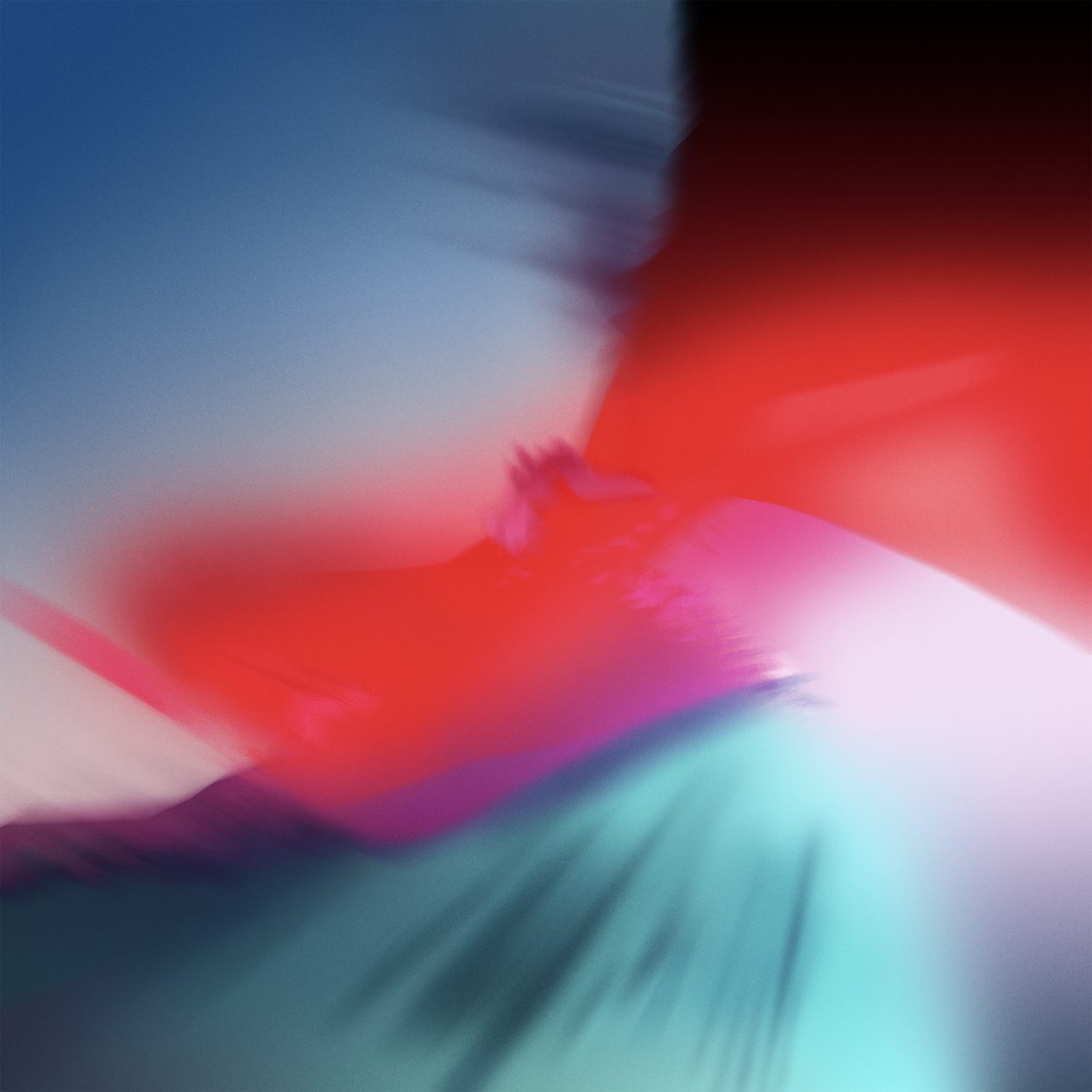
Creazione di un nuovo volume del disco
Prima di iniziare l'installazione vera e propria, consigliamo di creare un nuovo volume sul disco e di installare il sistema separatamente dalla versione attuale, cioè come installazione pulita. Dopotutto questa è solo la prima versione beta e se utilizzi il tuo Mac come strumento di lavoro o se semplicemente ne hai bisogno quasi quotidianamente, allora è consigliabile conservare una versione stabile dell'attuale macOS High Sierra come backup.
- Nel Finder, vai a aplikace -> Utilità ed eseguire lo strumento Utilità Disco.
- Nella finestra che si apre, seleziona sopra icona per creare un nuovo volume.
- Assegna un nome al volume, ad esempio Mojave e lasciare come formato APF.
- Una volta creato con successo il nuovo volume, puoi chiudere Disk Shell.
Come installare macOS Mojave:
- Diretto da qui scarica l'utilità macOS Developer Beta e installala.
- Una volta completata l'installazione, verrai reindirizzato automaticamente al Mac App Store, dove potrai scaricare macOS Mojave.
- Una volta completato il download, si aprirà automaticamente l'installazione di macOS, dove dovrai fare clic fino al passaggio di scelta di un disco.
- Scegli qui Visualizza tutti i dischi... e seleziona il volume che abbiamo chiamato Mojave.
- Scegliere Installazione.
- Una volta che il sistema è pronto per l'installazione, fare clic su Ricomincia.
- macOS Mojave inizierà l'installazione e poi segui semplicemente le istruzioni visualizzate sullo schermo.
Installa macOS Mojave su:
- MacBook (inizio 2015 o successivo)
- MacBook Air (metà 2012 o successivo)
- MacBook Pro (metà 2012 o successivo)
- Mac mini (fine 2012 o successivo)
- iMac (fine 2012 o successivo)
- iMac Pro (2017)
- Mac Pro (modelli di fine 2013, metà 2010 e metà 2012 preferibilmente con GPU che supportano Metal)
Potrebbe essere ti interessa

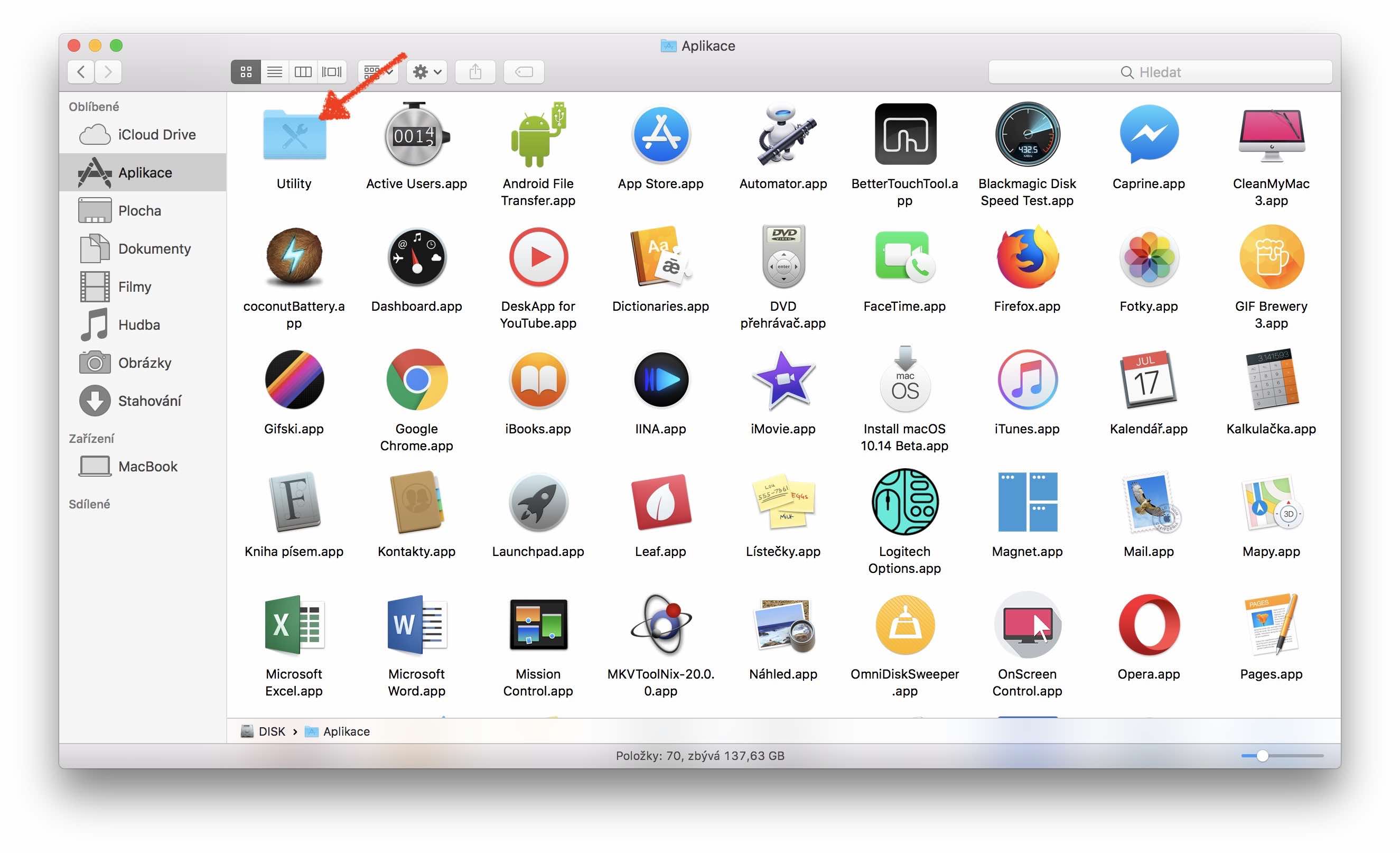
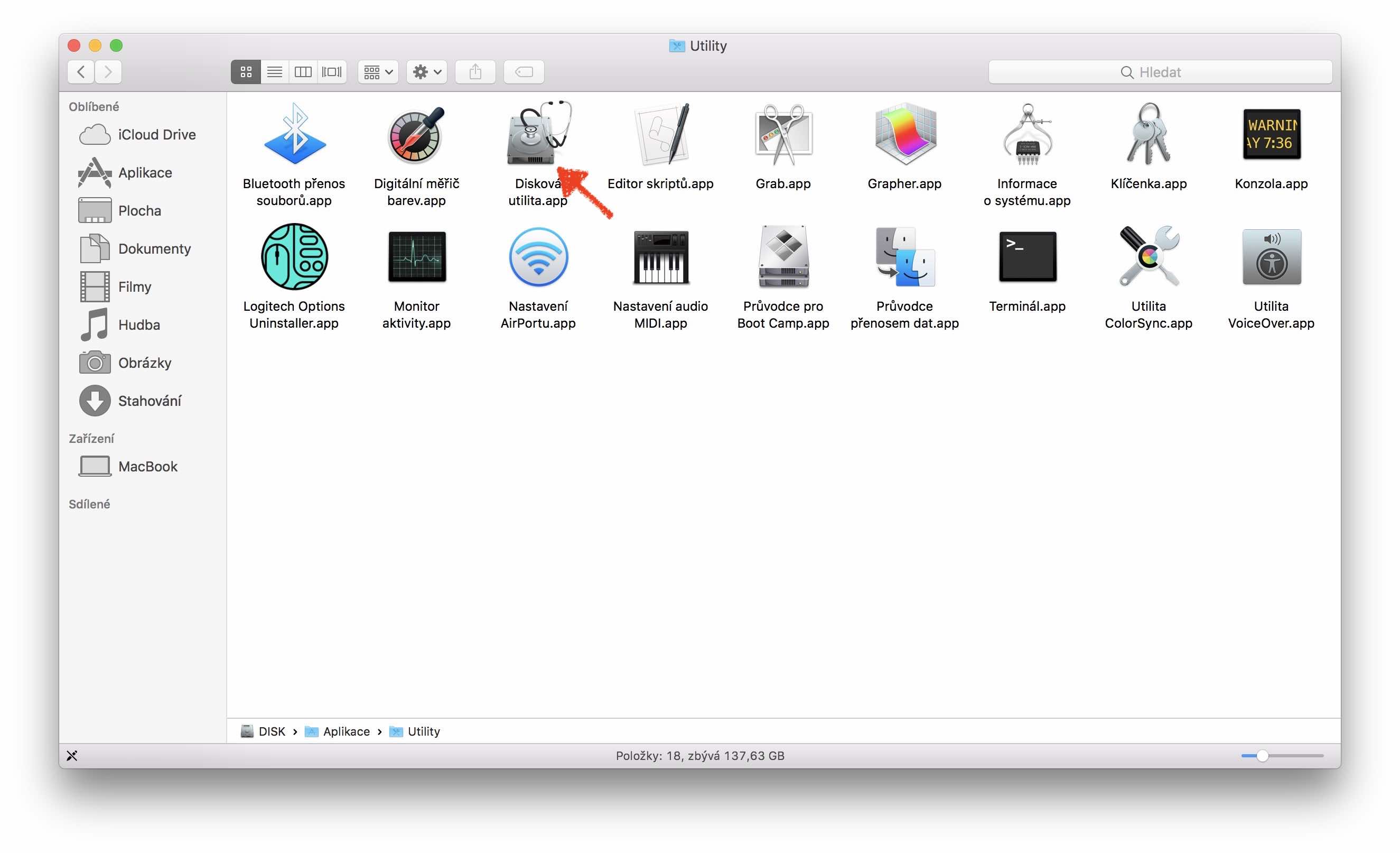

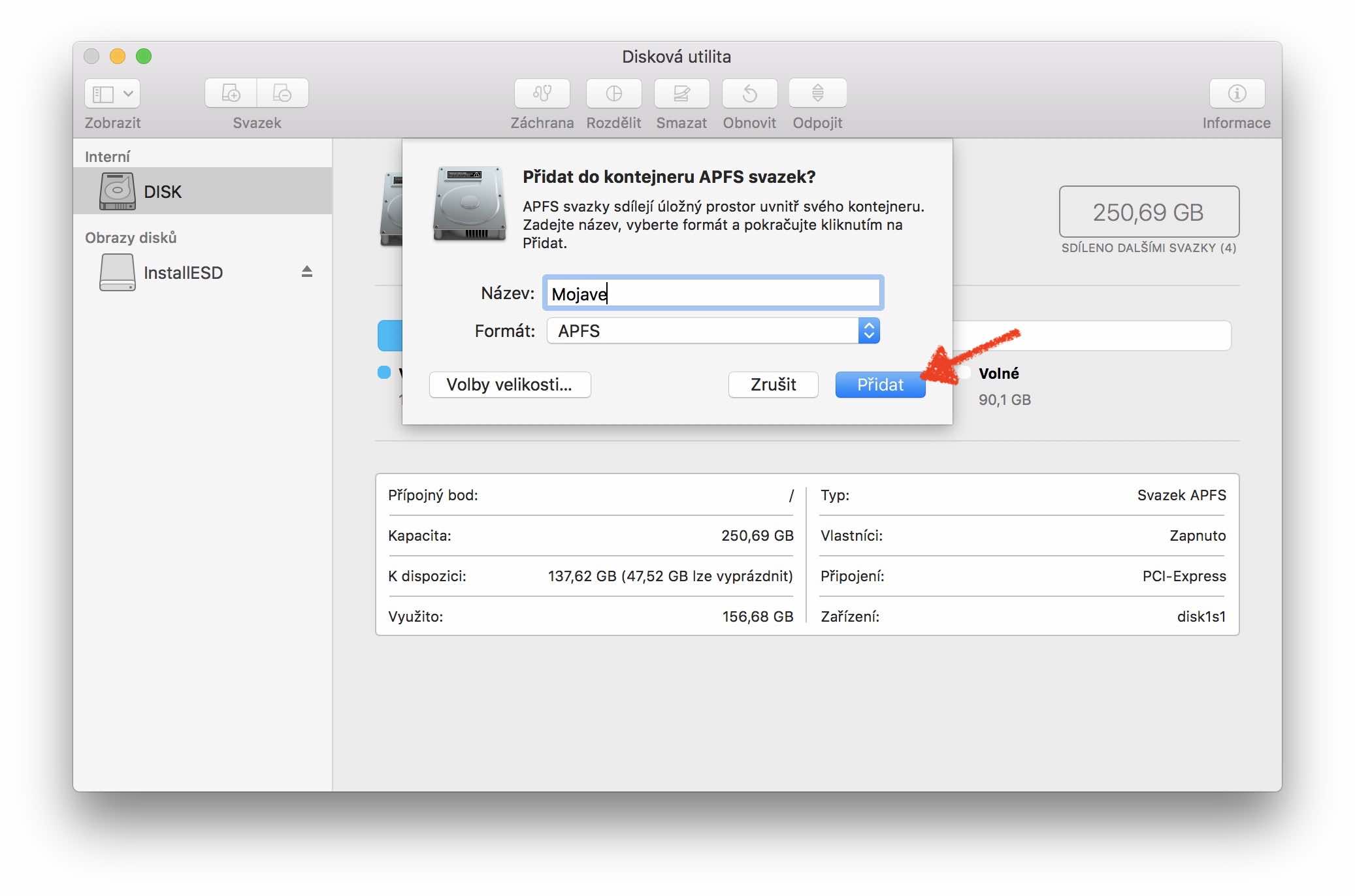
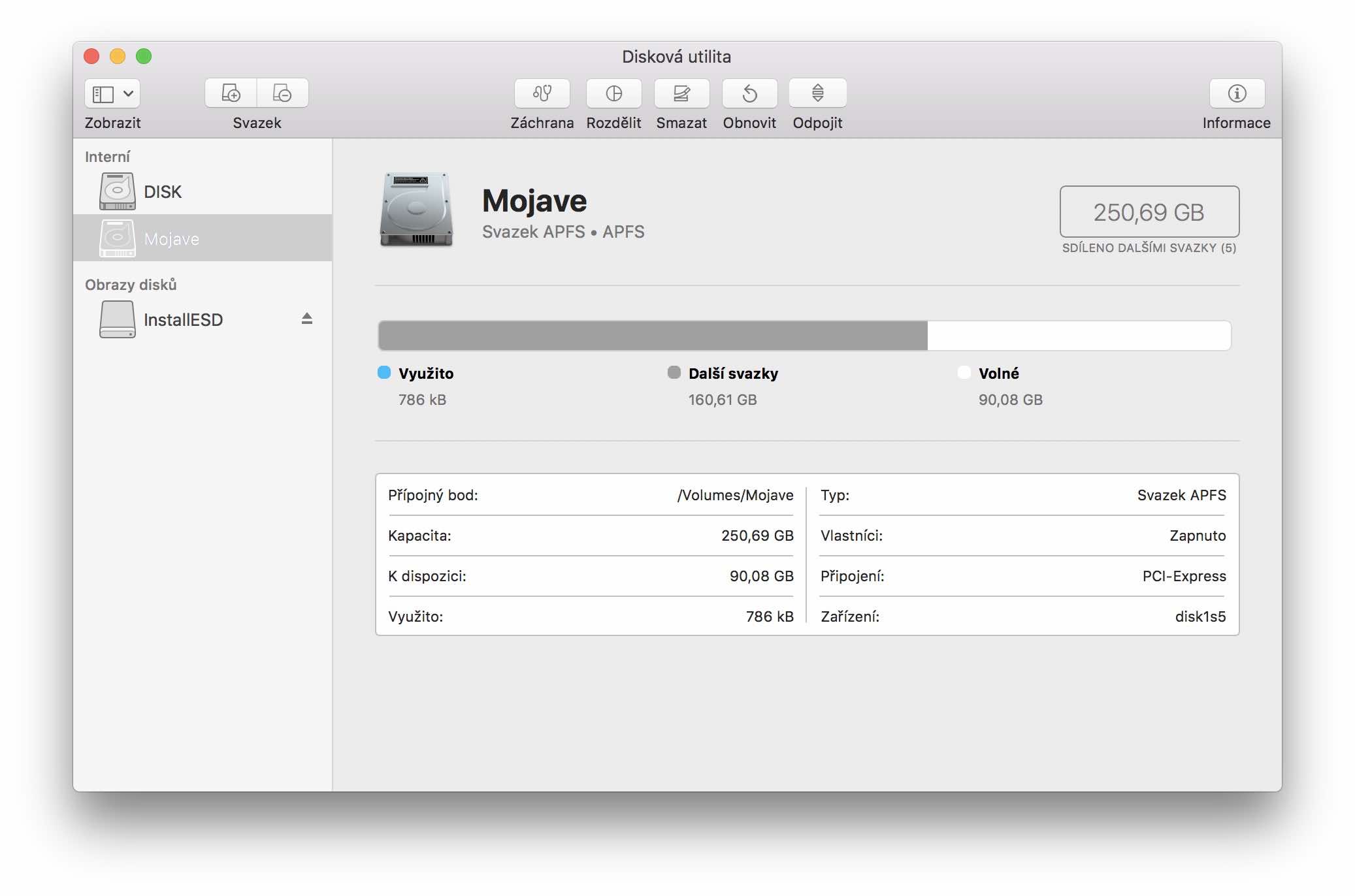
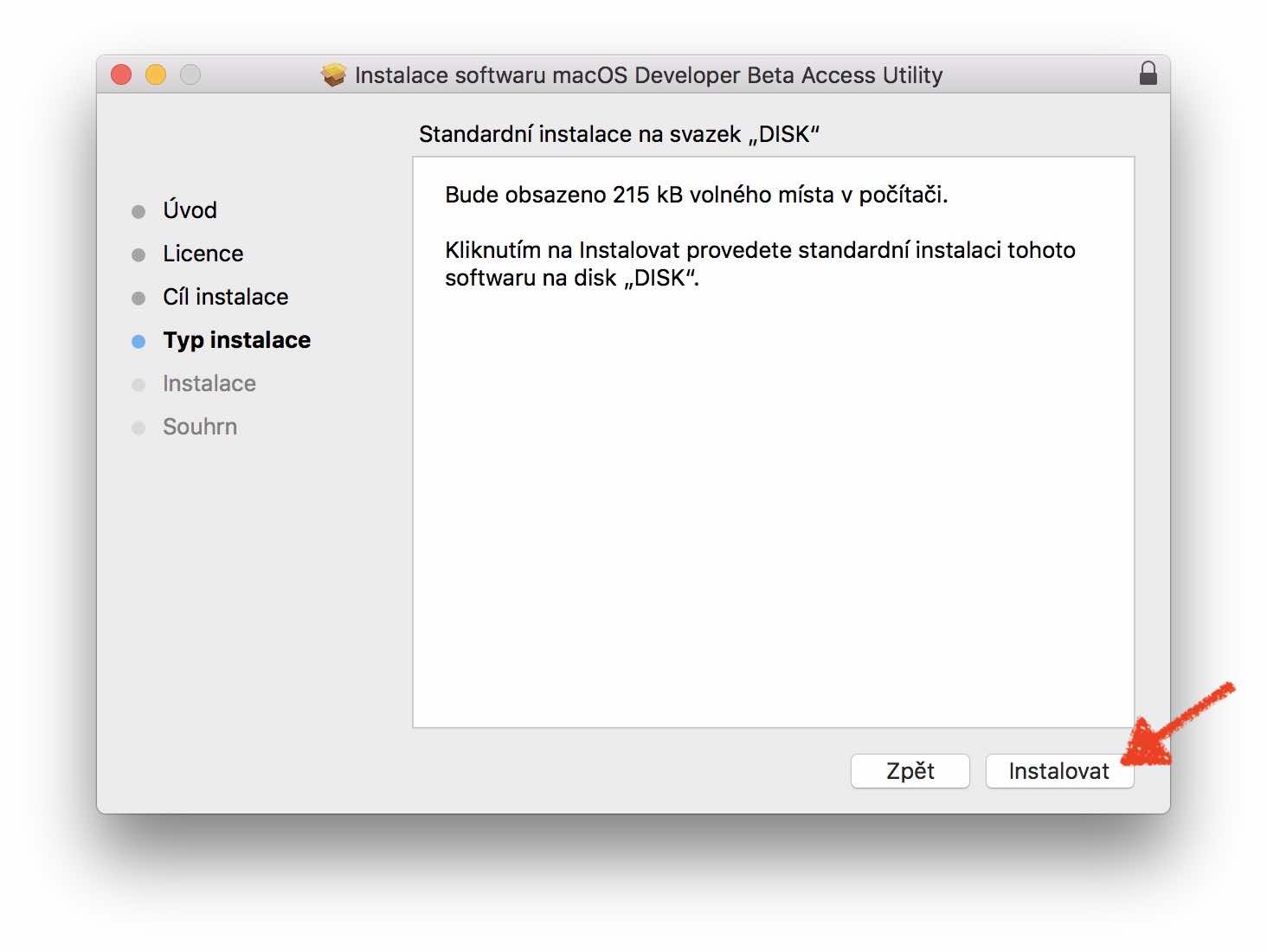
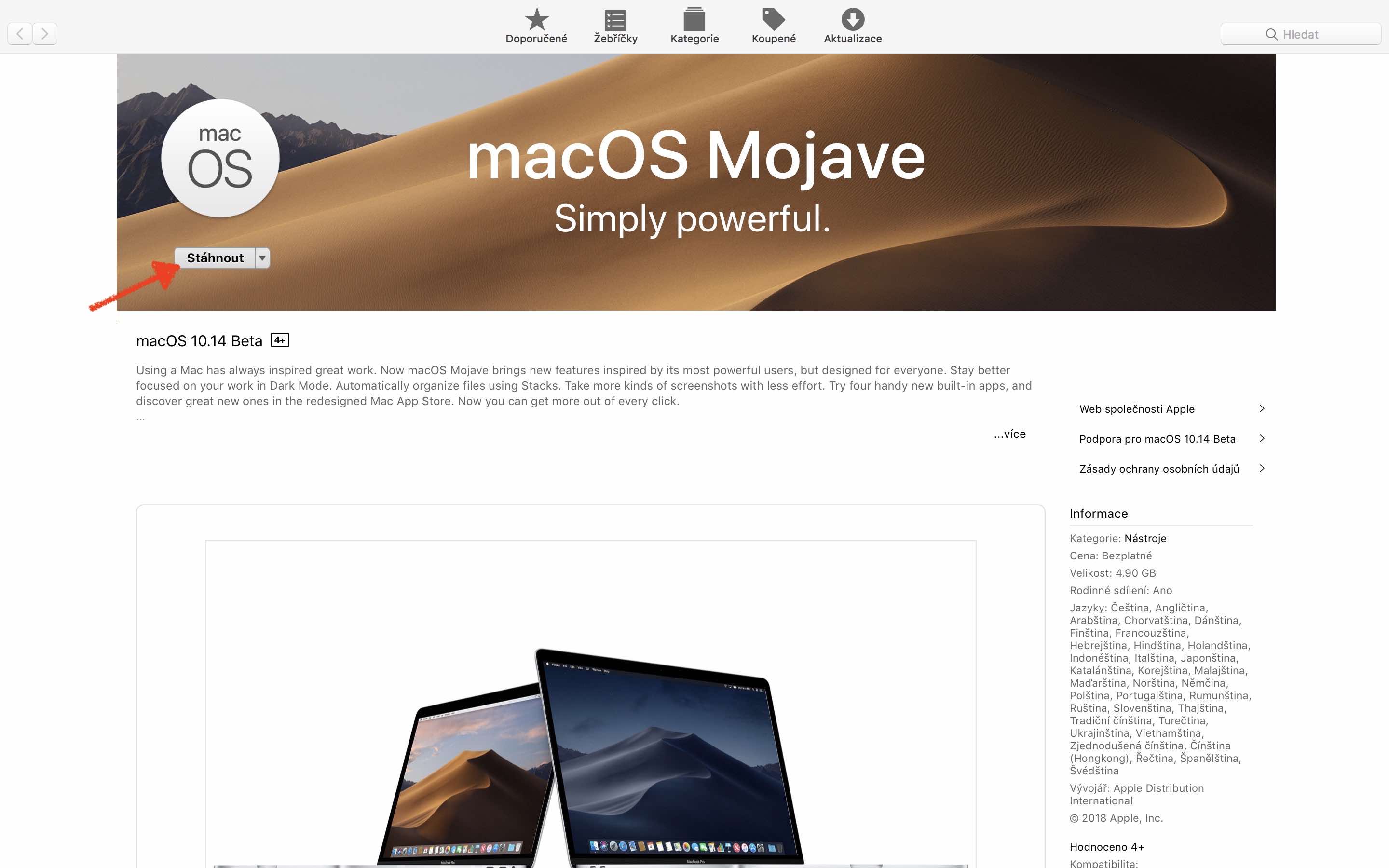
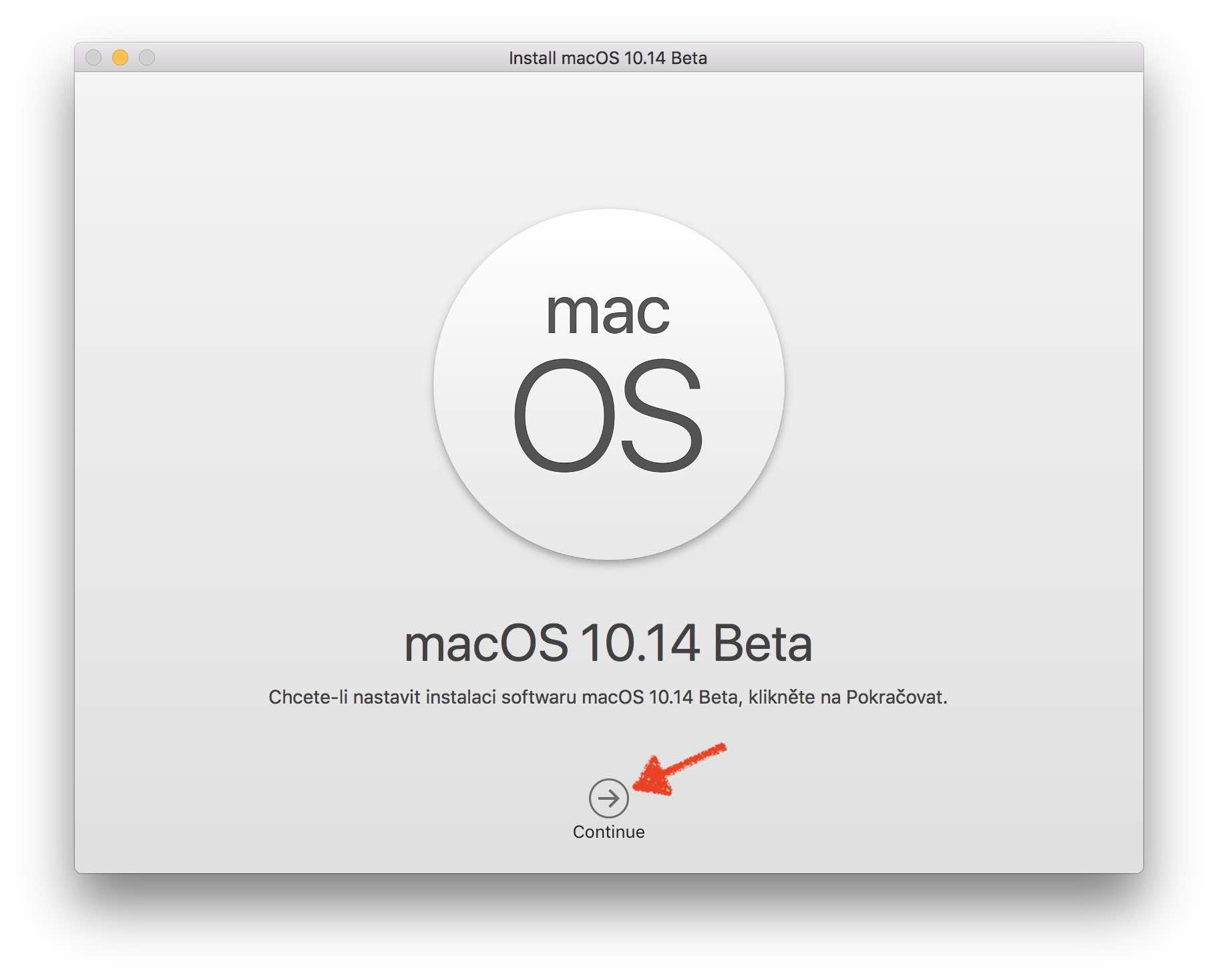
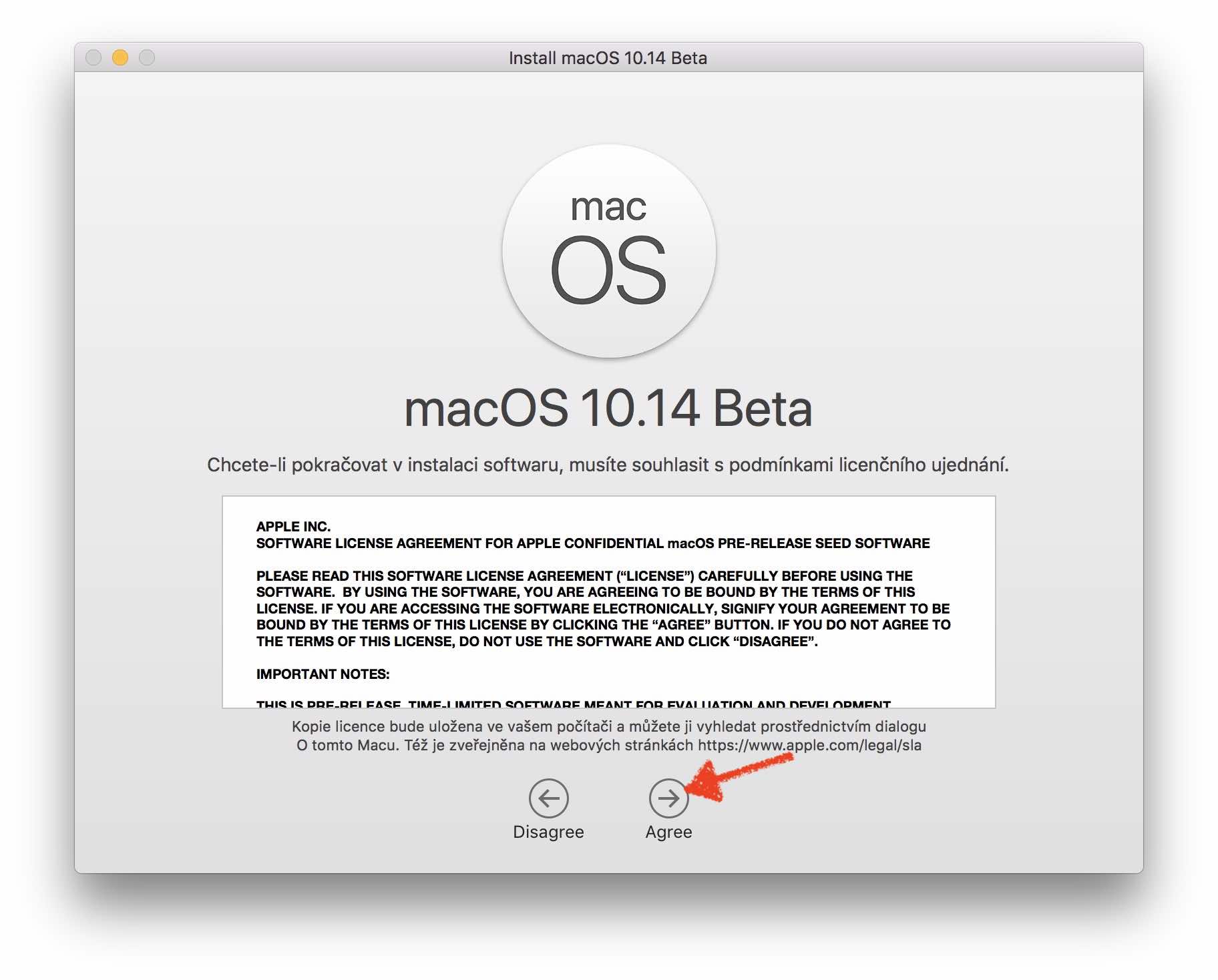
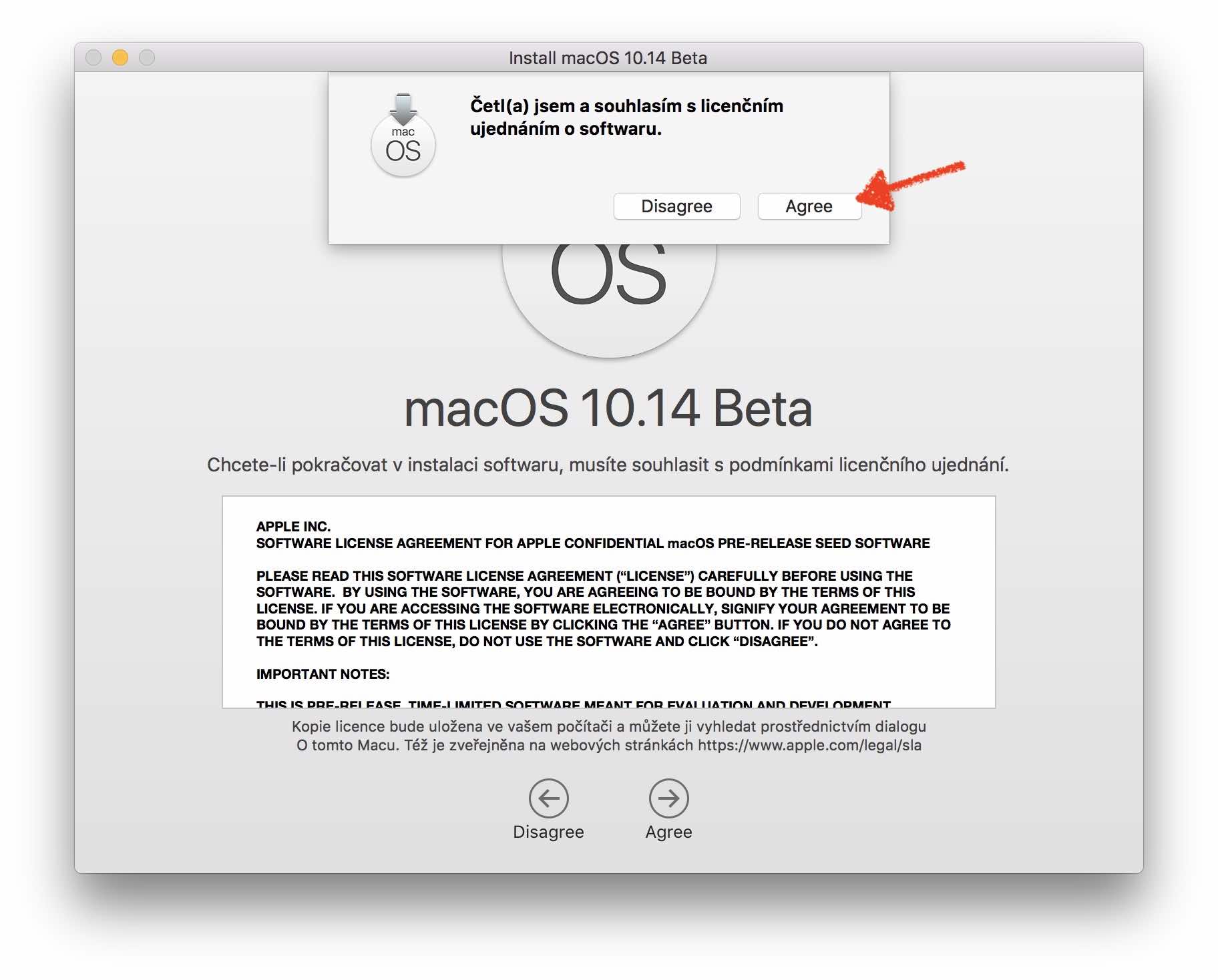
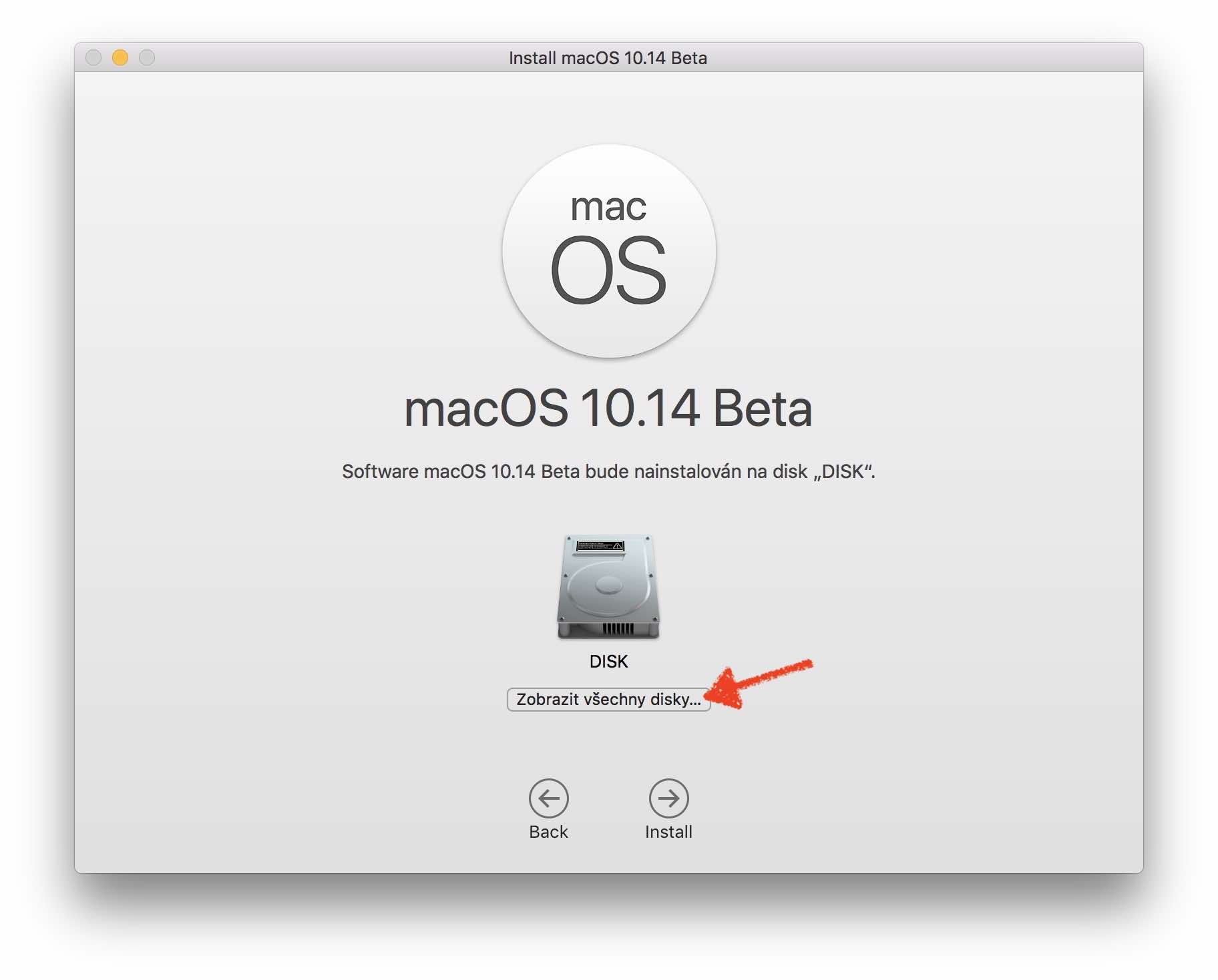
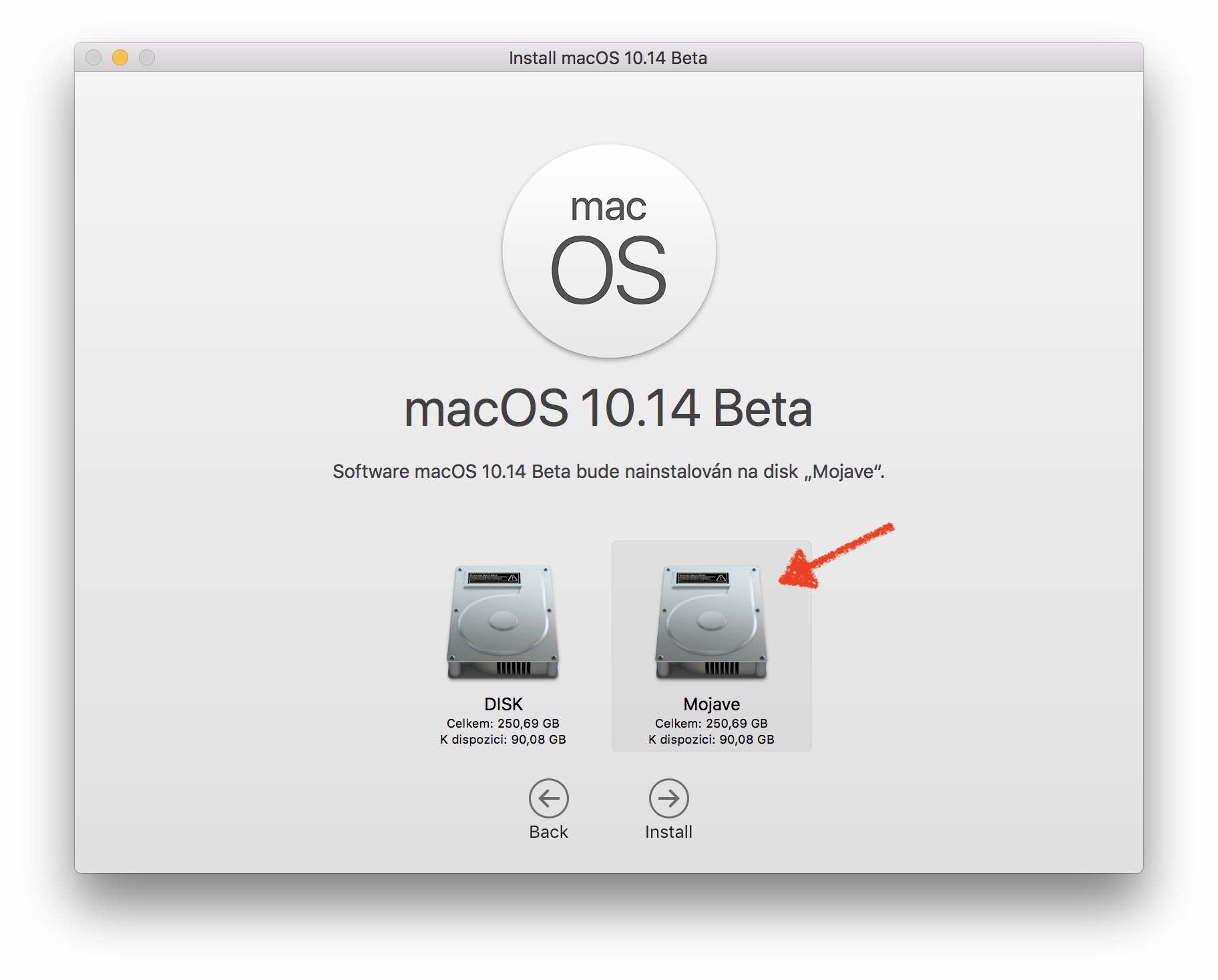
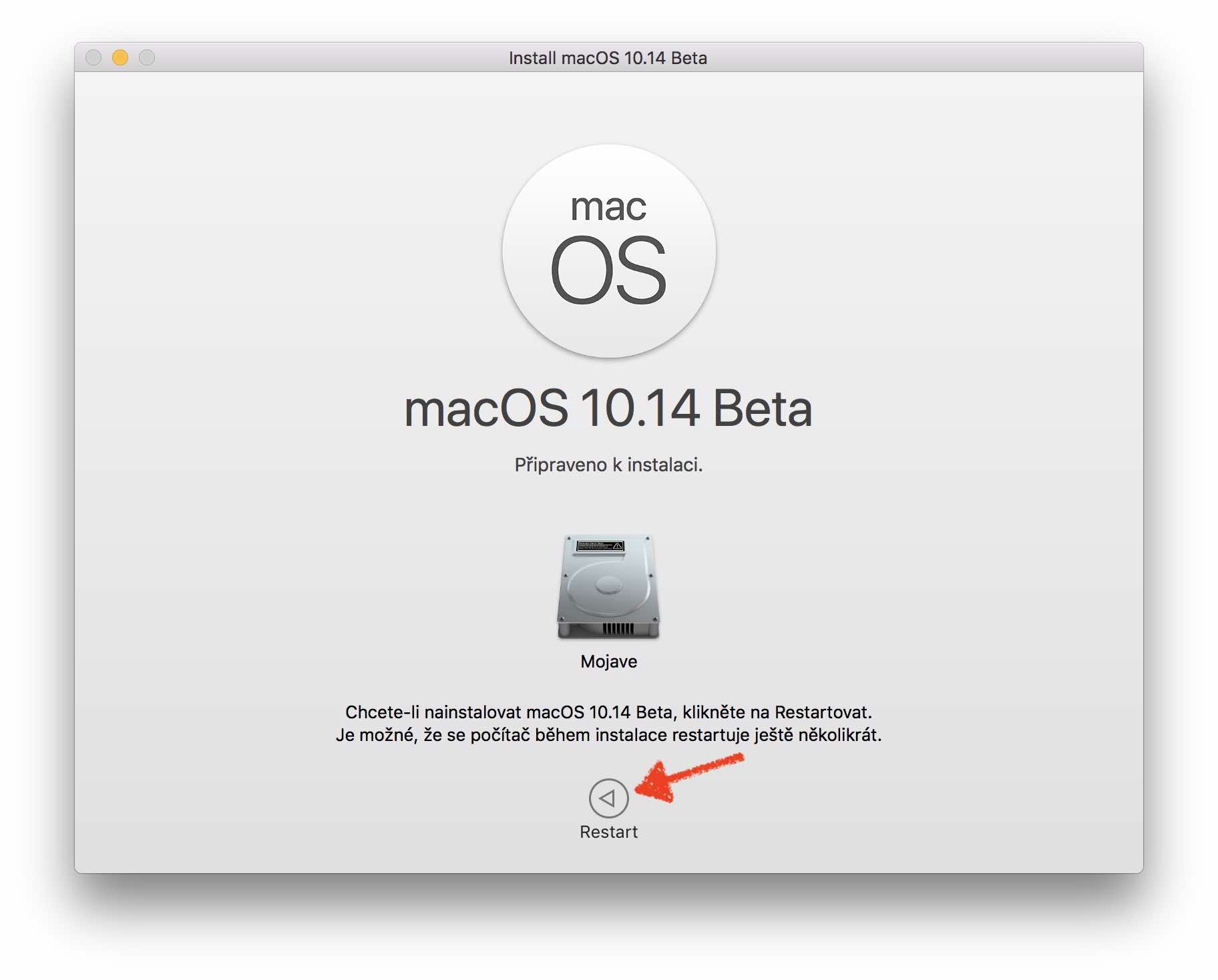
come faccio a tornare in Sierra allora? oppure è possibile avviare entrambi i sistemi?